NVMe硬盘无法安装win7怎么办|安装win7找不到nvme硬盘解决方法
更新日期:2024-03-21 23:07:38
来源:投稿
现在很多固态硬盘采用的是NVMe新协议,如果安装win7系统,往往会找不到硬盘,在选择硬盘界面是空白,找不到这个nvme硬盘,因为win7系统没有集成nvme驱动,所以这种情况下nvme硬盘无法安装win7系统。这边系统小编跟大家介绍安装win7系统找不到nvme固态硬盘的解决方法。
一、准备win7系统安装介质(安装U盘)
1、安装介质需要加入USB3.0驱动,点击此处查看方法
2、以Samsung 961 NVMe为例,将驱动程序下载并解压后,拷贝到安装U盘中
3、Samsung 961 NVMe 驱动程序(Windows 7 64-bit) 下载
使用方法:下载驱动程序并解压缩;把nvmeDrivers文件夹复制到U盘中备用;U盘插在需要安装系统的机器上,在win7 64位系统安装界面,选择加载驱动程序,加载硬盘驱动后,即可正常安装系统。
二、BIOS设置检查(联想ThinkPad为例)
1、开机连续点击F1进入BIOS界面,选择Restart--OS Optimized Defaults,将右侧的Enabled,修改为Disabled,确认;再次点击F9,选择Yes;

2、将Startup--UEFI/Legacy Boot Priority,修改为Legacy First;
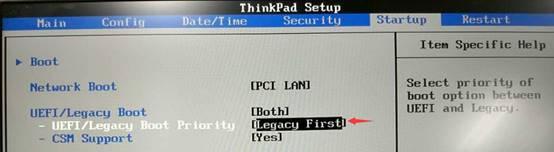
3、点击F10,选择Yes,保存退出BIOS。
三、 将win7安装U盘插入电脑,开机连续点击F12,选择:USB HDD选项;
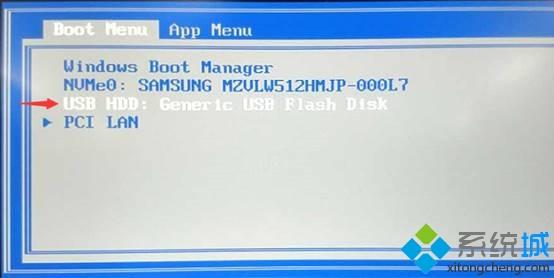
四、 进入系统安装界面后出现如下画面:未找到任何驱动器,因为win7系统识别不到Nvme硬盘;
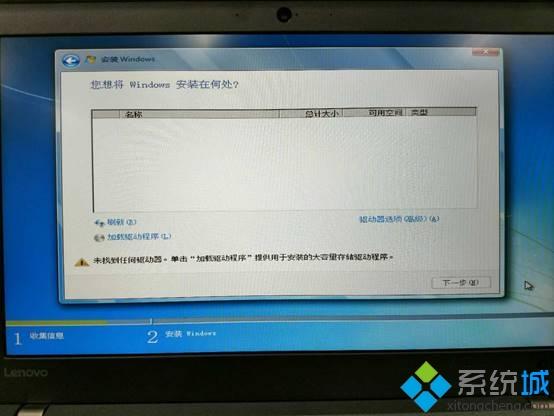
五、 点击左下角“加载驱动程序”;
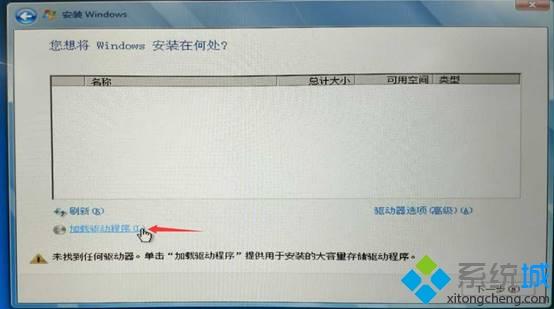
六、 选择“浏览”;

七、 发现只能看到安装U盘,无法看到机器自身的Nvme硬盘;

八、 双击打开安装U盘目录,找到nvmeDrivers文件夹,点击确定;
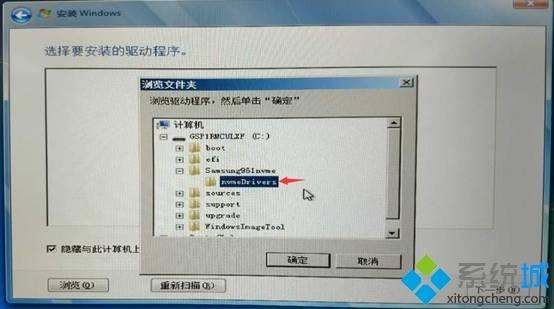
九、 点击“确定”后出现如下画面;
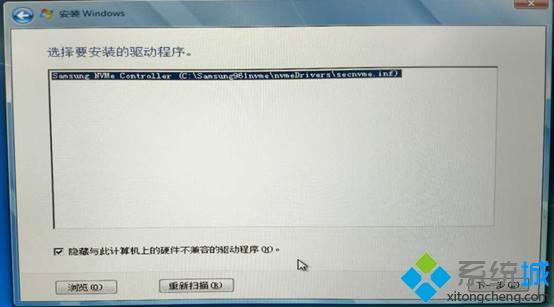
十、 点击下一步后,系统自动加载驱动,此过程中,下方的进度条会反复滚动几次;
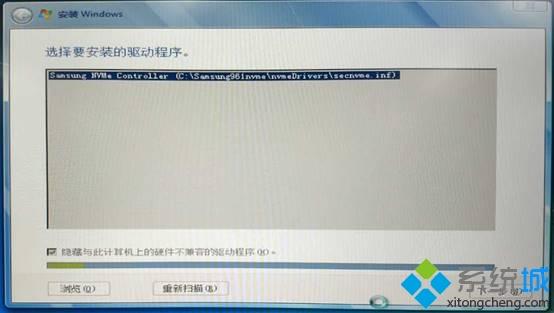
十一、 驱动加载成功,就可以看到本机Nvme硬盘信息;
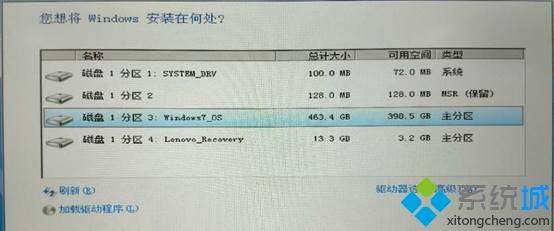
十二、 按照win7系统正常安装方法继续安装即可。删除硬盘之前的分区前,请提前备份电脑中的数据。
- monterey12.1正式版无法检测更新详情0次
- zui13更新计划详细介绍0次
- 优麒麟u盘安装详细教程0次
- 优麒麟和银河麒麟区别详细介绍0次
- monterey屏幕镜像使用教程0次
- monterey关闭sip教程0次
- 优麒麟操作系统详细评测0次
- monterey支持多设备互动吗详情0次
- 优麒麟中文设置教程0次
- monterey和bigsur区别详细介绍0次
周
月












